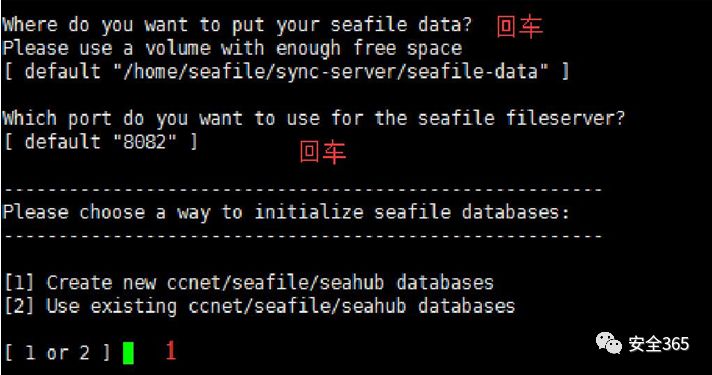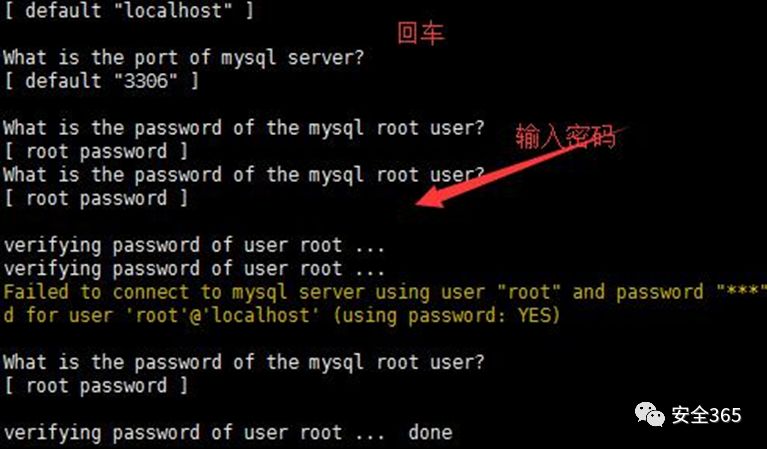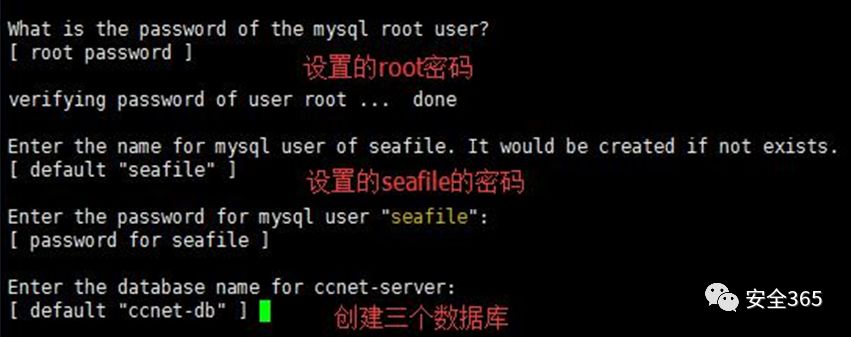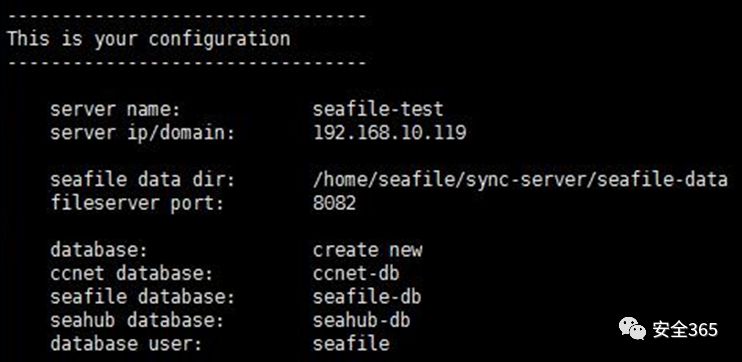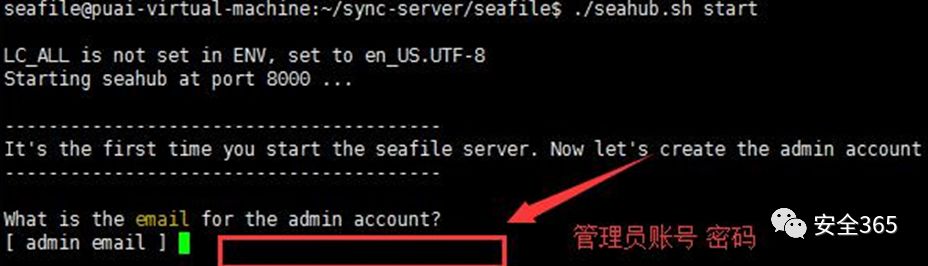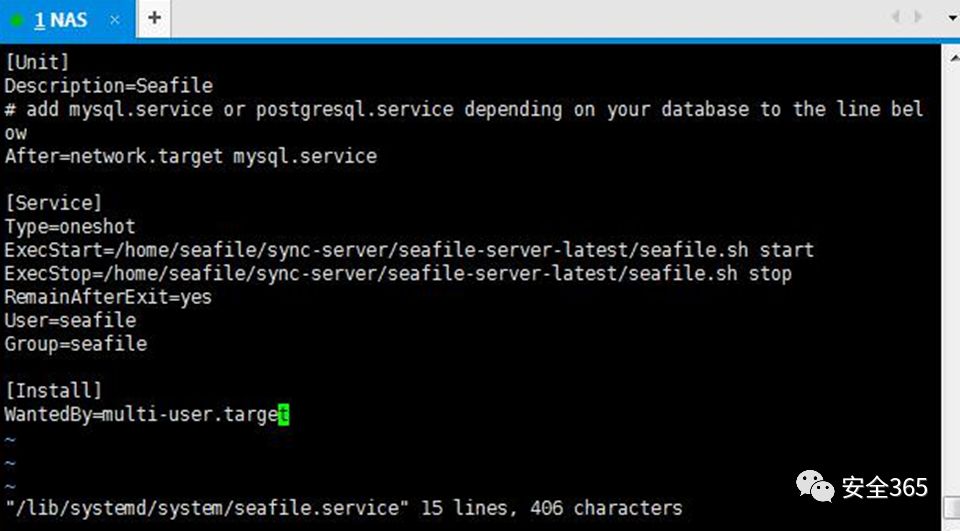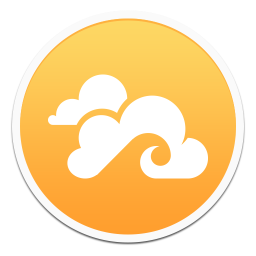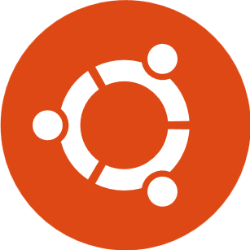私有云盘搭建
大家好,云盘的好处我就不说了,今天我来教大家创建一个自己的私有云盘,
话不多说,上教程
一、安装乌班图
二、开启SSH
sudo apt-get install openssh-server
ps -e | grep ssh
sudo /etc/init.d/ssh start
然后重启SSH服务:
sudo /etc/init.d/ssh stop
sudo /etc/init.d/ssh start
三、环境准备
puai@ :~$ sudo passwd root
输入新的 UNIX 密码:
重新输入新的 UNIX 密码:
passwd:已成功更新密码
使用sudo 命令切换到root用户
useradd m s /bin/bash seafile
passwd seafile
root@puai-virtual-machine:~# su - seafile
创建文件夹
seafile[url=u.php?uid=153867]@ubuntu[/url] :~$ mkdirsync-server
seafile[url=u.php?uid=153867]@ubuntu[/url] :~$ cdsync-server
seafile[url=u.php?uid=153867]@ubuntu[/url]:~/sync-server$
下载
wgethttp://seafile-downloads.oss-cn-shanghai.aliyuncs.com/seafile-server_6.2.3_x86-64.tar.gz
解压
tar -xzf seafile-server_*.tar.gz
使用su root命令切换到root用户
安装环境
aptget update
aptget install python
aptgetinstall python2.7 libpython2.7 pythonsetuptools pythonimaging pythonldappythonurllib3 ffmpeg pythonpip pythonmysqldb pythonmemcache
pip install upgrade pip
pip install pillow moviepy
aptgetinstall mysqlserver #中间输入root数据库密码*****
apt install mysqlclient
apt install libmysqlclientdev
环境部署完毕
安装seafile
su seafile命令切换到seafile用户
su seafile
cd syncserver
mv seafile-server-6.2.3 seafile #重命名
./setup-seafile-mysql.sh
输入数据库root密码****(上面设置过的)
配置显示
看到上图的信息,就是安装完成啦
输入以下两个命令,开启seafile的服务
./seafile.sh start
./seahub.sh start
设置完 管理员邮箱用户 密码后 seafile 安装完成.
说明一下,下面的这些命令都是要在:/sync-server/seafile这个目录下执行的
./setup-seafile-mysql.sh 开始安装seafile
./seafile.sh start 启动seafile服务
./seahub.sh start 启动seahub服务
./seafile.sh stop 停止seafile服务
./seahub.sh stop 停止seahub服务
seafile 安装完成,再次开机,系统并未启动,需要设置开机启动seafile
配置如下:
先关闭 seafile
一、首先要停止seafile的两个服务
./seafile.sh stop
./seahub.sh stop
二、切换到root用户
su - root
创建并编辑seafile.service文件(这里吃了官方文档的亏,官方给的不是/lib/这个位置) vi/lib/systemd/system/seafile.service
需要先按一下键盘上的字母A进入编辑模式,修改下面的信息并黏贴到窗口中
说明 第8、9两行中目录要修改成你的seafile安装目录,如果你是按照本教程做的那么就是这个:/home/seafile/sync-server/ 如果不是,请修改成正确的目录
第11行请修改为实际运行seafile的用户名称,本例中专门创建了seafile用户来运行seafile
[Unit]
Description=Seafile
# add mysql.service orpostgresql.service depending on your database to the line below
After=network.target mysql.service
[Service]
Type=oneshot
ExecStart=/home/seafile/sync-server/seafile-server-latest/seafile.shstart
ExecStop=/home/seafile/sync-server/seafile-server-latest/seafile.sh stop
RemainAfterExit=yes
User=seafile
Group=seafile
[Install]
WantedBy=multi-user.target
黏贴完成后
此时按下键盘上的ESC键,退出编辑模式,然后输入一个冒号,就会进入命令模式,输入wq并回车,就会保存修改并退出编辑窗口了
然后再用相同的方式,创建并编辑seahub.service文件
vi /lib/systemd/system/seahub.service
黏贴如下信息
[Unit]Description=SeafilehubAfter=network.targetseafile.service
[Service]
# change start tostart-fastcgi if you want to run fastcgi ExecStart=/home/seafile/sync-server/seafile-server-latest/seahub.shstart ExecStop=/home/seafile/sync-server/seafile-server-latest/seahub.sh stopUser=seafile
Group=seafile
Type=oneshot
RemainAfterExit=yes
[Install]
WantedBy=multi-user.target
运行开启启动等下面的命令然后稍等片刻
systemctl daemon-reload
systemctl start seafile
systemctl enable seafile
systemctl start seahub
systemctl enable seahub
最后,输入reboot并回车,重启ubuntu系统重启完成后看看能否正常访问seafile网页端